「iOSアップデートを要求されたときの対処法」- iOSアップデートに関するトラブルシューティング方法
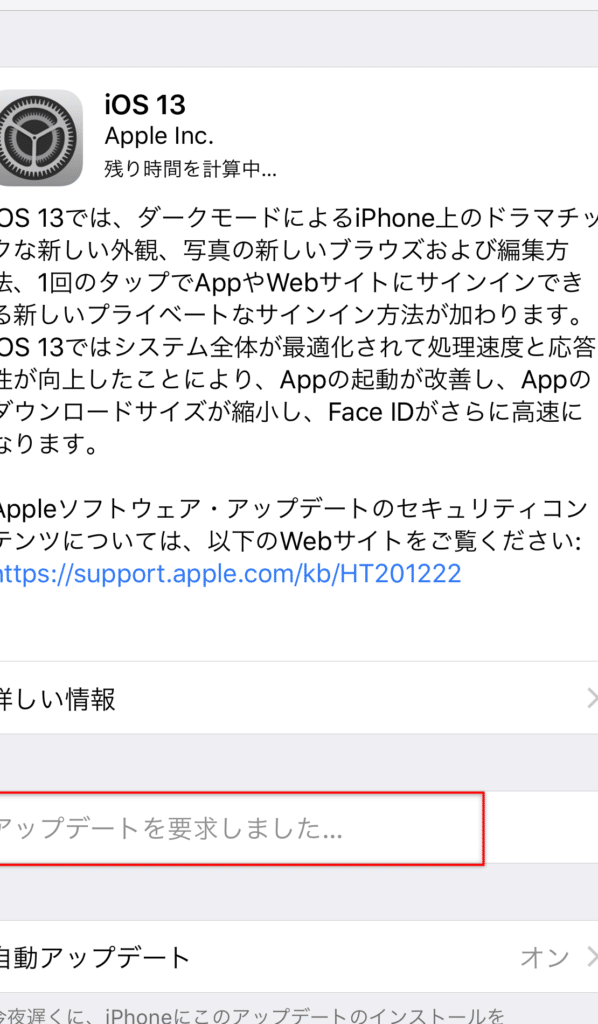
iOSアップデートは、Appleの最新技術やセキュリティー対策に追いつくために重要なものです。しかし、アップデートを行う際には、トラブルが発生することもあります。この記事では、iOSアップデートに関するトラブルシューティング方法を紹介し、スムーズなアップデートを行うためのアドバイスを提供しています。
最新のiOSアップデートを要求された場合のトラブルシューティング方法
Appleは定期的にiOSアップデートをリリースしています。しかし、デバイスをアップグレードする際に問題が発生することがあります。iOSアップデートに関するトラブルシューティング方法について説明します。
1. 空き容量を確認する
iOSアップデートにはかなりのストレージが必要です。アップデートに必要なスペースが確保されていることを確認してください。不要なファイルを削除することもできます。
2. Wi-Fi接続を確認する
iOSアップデートをダウンロードするには安定したWi-Fi接続が必要です。Wi-Fi接続がない場合は、別の場所でダウンロードしてください。
3. 電池残量を確認する
iOSアップデートのダウンロード中にバッテリーが切れると、問題が発生することがあります。アップデートをダウンロードする前に、デバイスのバッテリー残量を確認してください。
4. Appleサーバーの問題を確認する
iOSアップデートのダウンロードに問題がある場合は、Appleサーバーに問題がある可能性があります。公式サイトを確認して、問題が報告されているかどうかを確認してください。
5. ダウンロードを再開する
iOSアップデートのダウンロードが途中で止まった場合、一旦中断してから再開することができます。ダウンロードが再開されるまでしばらく待ってください。
よくある質問
1.「iOSアップデートを要求されたときの対処法」について
よくあるトラブルシューティング方法の一つとして、「iOSアップデートを要求されたときの対処法」があります。iOSアップデートを要求された場合、まずはWi-Fi接続を確認しましょう。Wi-Fi環境下でアップデートを行うことで、データ通信量を節約することができます。
また、アップデートに必要な容量が不足している場合は、不要なファイルを削除することで容量を確保しましょう。アップデートが完了したら、不要なアプリやデータを整理することも重要です。バッテリー残量が足りない場合は、充電した上でアップデートを行うようにしましょう。
2.「アップデートが失敗した場合の対処法」について
アップデートが失敗した場合は、まずは再起動を試してみましょう。それでも解決しない場合は、リカバリーモードに切り替えて、iTunesを使用して復元する必要があります。この場合、重要なデータが消失する可能性があるため、事前にバックアップを取っておくことが重要です。
3.「アップデート後に起動しない場合の対処法」について
アップデート後に起動しない場合は、まずは再度再起動を試してみましょう。それでも解決しない場合は、リカバリーモードに切り替えて復元する必要があります。この場合も、重要なデータが消失する可能性があるため、事前にバックアップを取っておくことが大切です。
4.「アップデートによって動作が遅くなった場合の対処法」について
アップデートによって動作が遅くなった場合は、まずは不要なファイルの削除やアプリの整理を行うことで、ストレージ容量を確保しましょう。また、設定から無効化できる機能は無効化することで、動作の軽快化を図ることができます。
「iOSアップデートを要求されたときの対処法」- iOSアップデートに関するトラブルシューティング方法 に類似した他の記事を知りたい場合は、カテゴリ IOS にアクセスしてください。

関連記事